
Sebelum masuk ke pokok pembahasan, mimin mau nanya dulu nih ke kalian. Code::Block IDE, makhluk apaan sih itu? Code:: Blocks IDE bukan makhluk aneh-aneh ya, melainkan merupakan sebuah perangkat lunak berbasis cross-platform IDE yang gretongan (gratisan) dan bersidat oper source, serta juga mendukung banyak compiler seperti GCC, G++, atau bahkan Visual C++. Code::Blocks sendiri dibuat dengan menggunakan bahsa pemrograman C dan sengaja diciptakan untuk mempermudah pekerjaan manusia dalam membuat sebuah program dengan bahasa yang sama atau yang lainnya. seperti C, C++, dan lain sebagainya.
nah, pada kesempatan kali ini saya selaku mimin disini akan mecoba untuk membahas tentang cara melakukan penginstalan software Code::Blocks ini pada sebuuah sistem operasi windows 10. Mengapa hal sekecil ini mesti banget dibahas? Jawabannya satu, ini merupakan tugas dari pelajaran progdas (program dasar) di sekolah saya.
Tanpa panjang lebar, langsung saja kamu ikuti langkah-langkah di bawah ini:
1. Pertama, download terlebih dahulu .exe setup file di website resmi code blocks dengan link http://www.codeblocks.org/downloads/binaries . sesuaikan dengan OS dan versi bit yang kamu gunakan. dalam kasus ini saya menggunakan windows 10 64 bit dengan versi 7.1.1
2. Kedua, cari dimana file .exe setup hasil download'an kamu itu tersimpan. dalam kasus ini saya simpan file tersebut si Drive D -> download -> software -> software program.
3. Ketiga, Klik file .exe setup tersebut untuk menginstall
4. Setelah itu, menu pop up UAC (User Account Control) pun otomatis akan muncul, setelah itu kita klik yes untuk melanjutkan.
5. Kelima, Pop Up Setup installation pun akan muncul, lalu klik next > untuk melanjutkan.nah, pada kesempatan kali ini saya selaku mimin disini akan mecoba untuk membahas tentang cara melakukan penginstalan software Code::Blocks ini pada sebuuah sistem operasi windows 10. Mengapa hal sekecil ini mesti banget dibahas? Jawabannya satu, ini merupakan tugas dari pelajaran progdas (program dasar) di sekolah saya.
Tanpa panjang lebar, langsung saja kamu ikuti langkah-langkah di bawah ini:
1. Pertama, download terlebih dahulu .exe setup file di website resmi code blocks dengan link http://www.codeblocks.org/downloads/binaries . sesuaikan dengan OS dan versi bit yang kamu gunakan. dalam kasus ini saya menggunakan windows 10 64 bit dengan versi 7.1.1
2. Kedua, cari dimana file .exe setup hasil download'an kamu itu tersimpan. dalam kasus ini saya simpan file tersebut si Drive D -> download -> software -> software program.
3. Ketiga, Klik file .exe setup tersebut untuk menginstall
4. Setelah itu, menu pop up UAC (User Account Control) pun otomatis akan muncul, setelah itu kita klik yes untuk melanjutkan.
6. Keenam, Setup Installation pun terus berlanjut. pada pop up kali ini kita diminta untuk menyetujui Licence Agreement dengan cara klik tombol "I agree".
7. Setelah itu, kita diminta untuk memilih komponen apa saja yang ingin kita terapkan pada penginstallan Code::Blocks kita pada kali ini. Dalam kasus ini saya hanya menerapkan default install dengan cara mengklik tombol "Default Install dan Contrib Plugin".setelah itu klik next sesuai dengan instruksi saya pada gambar di atas.
8. Kemudan, kita diminta untuk menentukan Install Location dengan cara mengklik browse lalu mengklik Install. Pada kasus ini saya meyimpan seluruh installan Code::Blocks ini pada Drive C:\Program Files (x86)\Code::Blocks.
9. Langkah berikutnya adalah menunggu hingga proses installasi selesai, lalu apabila sudah selesai klik next. Tampilannya kurang lebih seperi gambar dibawah ini.
10. Setelah itu, akan muncul 2 pilihan dengan tulisan "Do you want to open Code::Blocks now?" apabila kita klik yes itu berarti kita langsung buka software/aplikasinya, sedangkan apabila kita klik No itu berarti kita tidak mau aplikasi/software tersubut untuk langsung terbuka atau berjalan.
11. Code::Blocks pun siap dipakai. Ini ada tampilan pertama seteleh proses penginstallan berhasil.
*Note:
Jika kalian menemukan pop up ini, kalian diminta untuk memilih compiler yang akan digunakan. hal tersimpel yang bisa kita lakukan adalah set as default atau mengatur sesuai dengan rekomendasi dari code::blocks itu sendiri dengan cara Klik GNU GCC Compiler lalu klik Set as Default kemudian klik OK.
Jika anda masih belum mengerti silahkan untuk bisa menonton video dibawah ini:
Mungkin sekian saja yang dapat sampaikan dalam post'an saya kali ini. mohon maaf apabila ada kesalahan kata dan laiinnya.
Wassalamualaikum Wr, wb.

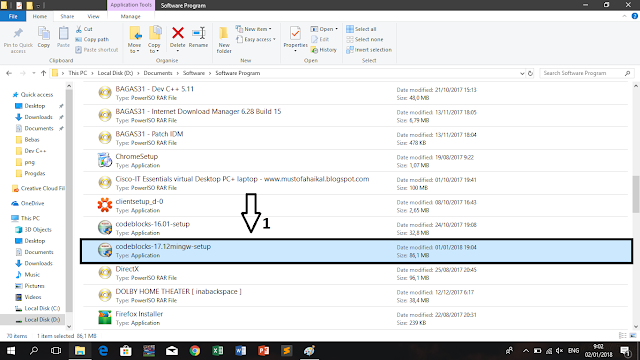

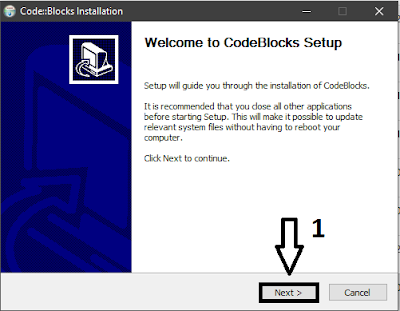






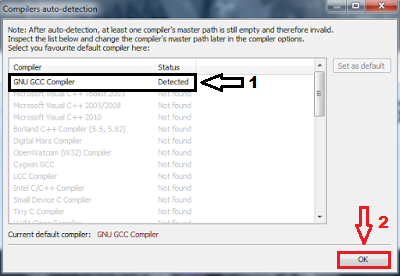





Cicing..... Blog Kaya cicing
BalasHapusCicing..... Blog Kaya cicing
BalasHapusSuherman x siti